Page 1

MODE D’EMPLOI MINI CAMÉRA SPORT ÉTANCHE CAMERA EM-
BARQUÉE CAISSON WATERPROOF
NOIR - BLANC - JAUNE
REF. : Y-cse13-14-15
Page 2
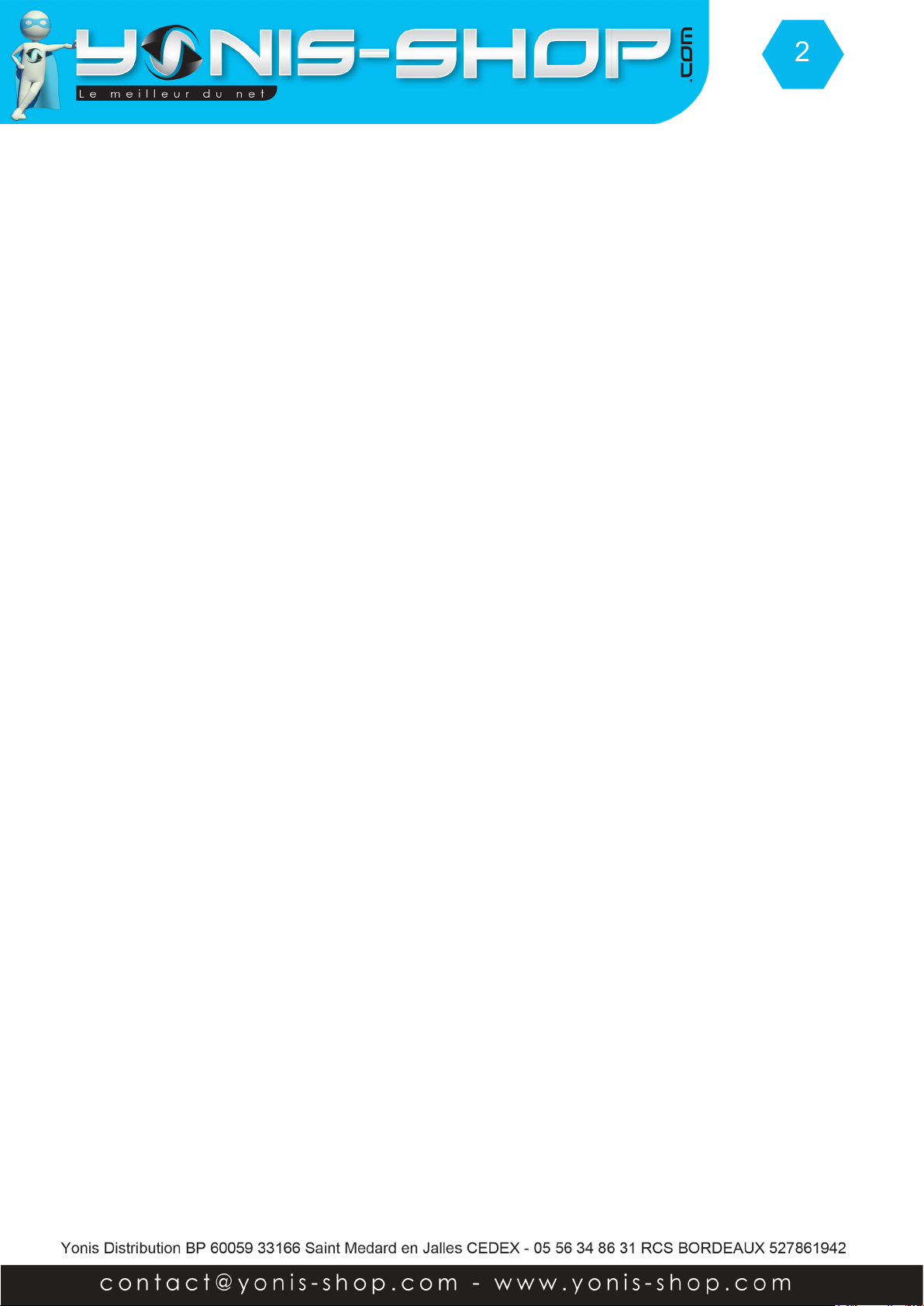
2
Nous vous remercions d’avoir commandé sur Yonis-shop.com.
Pour toutes questions relatives à cet article, nous vous invitons à nous contacter :
- Via le formulaire de contact sur www.yonis-shop.com
- Via le site de votre achat (Ebay, Amazon, Cdiscount...Etc.)
- Par mail à contact@yonis-shop.com
- Par téléphone au 05 56 34 86 31 de 10h00 à 19h00
MODE D’EMPLOI MINI CAMÉRA SPORT ÉTANCHE CAMERA
EMBARQUÉE CAISSON WATERPROOF
NOIR - BLANC - JAUNE
REF. : Y-cse13-14-15
SOMMAIRE
Présentation de la caméra...................................................................................................3
Rechargement de la batterie...............................................................................................4
Insertion carte Mémoire.......................................................................................................4
Allumer éteindre la camera..................................................................................................4
Régler la langue de votre caméra en Français..................................................................4
Mode Vidéo............................................................................................................................5
Mode Photo...........................................................................................................................5
Installation de la caméra......................................................................................................5
Réglages de votre caméra...................................................................................................6
Revoir vos photos et vidéos sur un ordinateur...............................................................10
Revoir vos photos et vidéos sur votre caméra.................................................................10
Supprimer un chier (Photo, vidéo).................................................................................10
Page 3
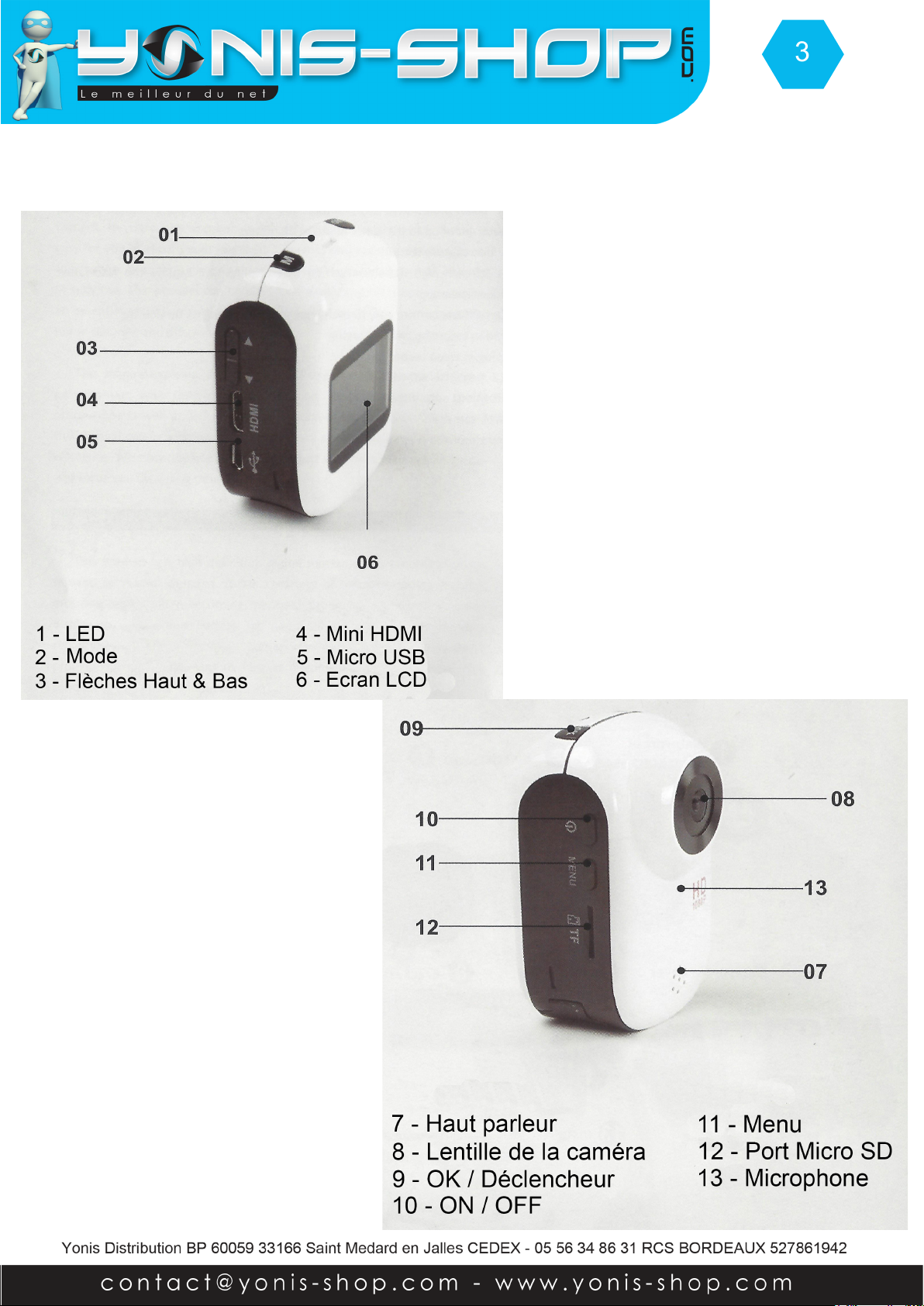
PRÉSENTATION DE LA CAMÉRA
3
Page 4

4
Votre caméra vous est livrée dans son caisson étanche. Pour sortir celle-ci de son caisson, regardez sur
l’une des tranches. Vous devez voir un petit bouton «Lock». Descendez ce bouton et ensuite vous pourrez
ouvrir le caisson. Ne forcez pas an de pas endommager l’ouverture et la fermeture du caisson.
RECHARGEMENT DE LA BATTERIE
Pour recharger la batterie de votre appareil, deux choix sont possibles :
Par le secteur :
Insérez le chargeur secteur dans une prise compatible. Ensuite reliez votre caméra à ce chargeur via le port
Micro USB situé sur une des tranches de votre caméra. (Voir photo précédente).
Par câble USB :
Branchez le câble USB à votre caméra sur le port Micro USB. Ensuite reliez le câble à un ordinateur. Votre
caméra prendra plus de temps pour charger que sur le secteur.
Lors de la première charge de votre caméra, il vous faudra laisser celle-ci charger pendant 5 heures d’aflées
sans y toucher ni tenter de l’allumer. Cette première charge est aussi appelée charge de mise en service.
Ensuite, une charge de 3 à 4 heures sera sufsante pour que la batterie de votre caméra soit chargée à
100%.
INSERTION D’UNE CARTE MICRO SD
Avant d’insérer une carte Micro SD, assurez-vous de formater la carte pour ne pas créer de conit entre la
caméra et une carte Micro SD.
Pour insérer une carte Micro SD dans votre appareil, assurez-vous en premier lieu que celui-ci soit éteint.
Ensuite insérez la carte Micro SD dans la fente située l’une des tranches de la caméra.
Pour retirer la carte Micro SD, assurez-vous que l’appareil soit éteint. Ensuite appuyez sur la carte Micro SD
pour qu’elle ressorte an de vous en saisir.
ALLUMER / ÉTEINDRE VOTRE CAMÉRA
Pour allumer votre caméra, appuyez durant quelques secondes sur le bouton ON/OFF. L’écran de votre
caméra s’allume, et un message (Welcome) s’afche. Votre caméra sera en mode vidéo par défaut.
Pour éteindre votre caméra, appuyez quelques secondes sur le bouton ON/OFF. Une animation (Goodbye)
apparaît et l’écran de votre caméra s’éteint. Votre caméra est maintenant éteinte.
RÉGLER LA LANGUE DE VOTRE CAMÉRA EN FRANÇAIS
Pour régler la langue de votre caméra en Français, procédez comme suit :
- Allumez votre caméra. Appuyez ensuite deux fois sur le bouton Menu.
- Avec la èche bas, descendez sur Language. Une fois sur language, appuyez sur OK.
Page 5

5
- Vous devez avoir écrit français à l’écran. Descendez sur cette valeur et appuyez une nouvelle fois sur le
bouton OK.
Votre caméra est désormais en Français.
MODE VIDÉO
Allumez votre caméra. Lorsque celle-ci est allumée, par défaut, elle est en mode vidéo.
Pour déclencher une vidéo, il vous suft d’appuyer une fois sur le bouton OK. La vidéo se déclenche et
un petit point rouge apparaît en haut, à droite de l’écran de votre caméra. Ensuite pour stopper la vidéo,
appuyez une nouvelle fois sur le bouton OK. La vidéo s’arrête puis est automatiquement sauvegardée sur
la Carte Micro SD préalablement insérée dans la caméra.
Nous allons revenir dans le paragraphe des réglages de votre caméra sur les réglages vidéos possibles
avec cette caméra.
MODE PHOTO
Allumez votre caméra. Appuyez une fois sur le bouton Mode. Votre caméra passera en mode photo.
Pour déclencher la prise de photo, il vous suft d’appuyer une fois sur le bouton OK. L’écran va «se ger»
1 secondes pour vous indiquer que votre caméra a déclenché une photo.
Toutes vos photos seront sauvegardées sur la Carte Micro SD préalablement insérée dans la caméra.
Nous allons revenir dans le paragraphe des réglages de votre caméra sur les réglages photo possibles avec
cette caméra.
INSTALLATION DE LA CAMÉRA
Différentes xations sont fournies dans le pack de votre caméra. Chaque xation vous permettra de maintenir
votre caméra sur un type de support. Vous trouverez un «poster» reprenant les différentes xations de votre
caméra pour vous expliquer pas à pas comment placer votre caméra.
Pour ce qui est de l’étanchéité de votre caméra, assurez-vous que le boitier étanche soit bien fermé et
hermétique. Nous vous conseillons de tester celui-ci une première fois sans la caméra à l’intérieur pour vous
assurez que celui-ci soit bien étanche. Pour réaliser ce test, plongez le caisson dans une bassine d’eau par
exemple. Si aucune bulle n’apparaît et que l’eau ne rentre pas dans l’habitacle, cela signiera que le caisson
est totalement étanche.
ATTENTION : Nous ne pourrons être tenus responsables d’une éventuelle casse lors
de l’utilisation de l’un de ces supports. Veillez à vous assurez que votre caméra soit
correctement maintenue avant de commencer à réaliser des lms ou de prendre des
photos !
Page 6

6
RÉGLAGES DE VOTRE CAMÉRA
1 - RÉGLAGES VIDÉOS
Pour accéder aux réglages de vos vidéos, appuyez une fois sur le bouton Menu de votre caméra lorsque
vous êtes en mode vidéo et que vous n’enregistrez pas de vidéo.
Vous devez arriver à un menu. Pour naviguer dans ce menu, utilisez les èches directionnelles Haut et Bas
et appuyez sur la touche OK pour entrez dans un réglages, puis une fois des modications faites, appuyez
une nouvelle fois sur le bouton OK pour que vos changements soient effectifs.
1.1 - Résolution
Ce paramètre vous permet de sélectionner la qualité de vos vidéos enregistrées par votre caméra.
1080FHD : Résolution maximale de 1920x1080 pixels en FULL HD H.264.
720P : Résolution vidéo de 1280x720 pixels en HD - 60FPS
720P : Résolution vidéo de 1280x720 pixels en HD - 30FPS
WVGA : Résolution vidéo de 848x480 pixels.
VGA : Résolution vidéos de 640x480 pixels.
ATTENTION : Plus vous sélectionnez une résolution élevée (1080P, 720P...Etc.), plus vos vidéos occuperont
de l’espace de stockage.
Pour réaliser des lms en 1080FHD il vous faudra vous munir d’une carte Micro SD de class 6 ou supérieur.
1.2 - Record cyclique
Cette option permet de réaliser des boucles d’enregistrement. En effet si vous sélectionnez une durée de
5 minutes par exemple, votre caméra réalisera des séquence vidéo de 5 minutes. Si vous désactivez cette
fonction, vous pourrez alors réaliser des vidéos de la durée que vous souhaitez (Dans la limite de la batterie
de la caméra et de l’espace de stockage disponible).
1.3 - HDR
Permet d’activer ou de désactiver le HDR. Le HDR permettra un ajustement automatique ou non de votre
caméra lorsque vous réaliser des vidéos.
1.4 - Exposition
Permet de régler l’exposition de la lentille de votre caméra. Par défaut l’exposition est régler sur 0.0. Cela
signie que la lentille de votre caméra n’apporte aucune correction à son exposition.
1.5 - Détection de mouvement
Permet simplement d’activer ou de désactiver la détection de mouvement de votre caméra. Si celle-ci est
activée, la caméra ne commencera à lmer que lorsqu’une action se déroule devant son objectif.
Page 7

7
1.6 - Audio
Permet d’activer ou désactiver le micro interne de la caméra. Si vous désactivez ce paramètre, votre caméra
ne capturera aucun son lors de vos enregistrements vidéo. Si au contraire vous laissez activée cette fonction,
alors une prise de son sera effectuée lorsque vous déclenchez un enregistrement vidéo.
1.7 - Marque date
Permet d’activer ou de désactiver l’horodatage de vos vidéos. Si vous activez ce paramètre, l’heure et la
date apparaîtront sur vos vidéos, si vous désactivez ce paramètre, aucun horodatage ne sera présent sur
vos vidéos capturées.
2 - RÉGLAGES PHOTOS
Pour accéder aux réglages de vos photos, appuyez une fois sur le bouton Menu de votre caméra lorsque
vous êtes en mode photo.
Tout comme pour les réglages vidéos, utilisez les èches haut et bas et le bouton OK pour valider.
2.1 - Mode capture
Ce paramètre vous permettra de dénir un retardateur ou non.
2.2 - Taille image
Ce paramètre vous permet de sélectionner la qualité de vos photos capturées par votre caméra.
12 MP : Résolution photos maximale de 4032 x 3024 pixels
10 MP : Résolution de 3648 x 2736 pixels
8 MP : Résolution de 3264 x 2448 pixels
5 MP : Résolution de 2592 x 1944 pixels
3 MP : Résolution de 2048 x 1536 pixels
2 MHD : Résolution de 1920 x 1080 pixels
1.3 MP : Résolution de 1280 x 960 pixels
VGA : Résolution de 640 x 480 pixels
ATTENTION : Plus vous sélectionnez une résolution élevée (12MP, 10MP, 8MP...Etc.), plus vos photos
occuperont de l’espace de stockage.
2.3 - Continuer
Cette option permet de réaliser trois photos d’un coup en appuyant une seule fois sur le bouton déclencheur.
2.4 - Qualité
Vous pourrez ici régler une dernière fois la qualité de vos photos en sélectionnant un supplément de qualité.
Page 8

8
2.2 - Balance Blancs
Permet de régler la balance des blancs de votre caméra.
2.3 - Exposition
Permet de régler l’exposition de la lentille de votre caméra. Par défaut l’exposition est réglée sur 0.0. Cela
signie que la lentille de votre caméra n’apporte aucune correction à son exposition.
2.4 - Stabilisation
Permet d’activer ou de désactiver le stabilisateur d’image de votre caméra lorsque vous prenez des photos.
2.5 - Marque date
Permet d’activer ou de désactiver l’horodatage de vos photos. Si vous activez ce paramètre, l’heure et la
date apparaîtront sur vos photos, si vous désactivez ce paramètre, aucun horodatage ne sera présent sur
vos photos capturées.
3 - RÉGLAGES GÉNÉRAUX DE VOTRE CAMÉRA
Pour accéder aux réglages généraux de votre caméra, il vous suft d’appuyer deux fois d’aflée sur le
bouton Menu (Comme pour changer la langue de votre caméra). Vous accéderez aux réglages généraux
de votre caméra.
3.1 - Date et heure
Vous pourrez ici régler la date et l’heure de votre caméra. Le format de date par défaut est JOUR/MOIS/
ANNÉE.
Modiez les valeurs à votre convenance avec les èches Haut ou Bas. Ensuite pour passer à la valeur
suivante il vous suft d’appuyer sur le bouton OK.
En toute dernière valeur, vous pourrez choisir le format de date utilisé sur votre caméra :
MM/DD/YY : Format Mois/Jour/Année
DD/MM/YY : Format Jour/Mois/Année
YY/MM/DD : Format Année/Mois/Jour
Une fois les valeurs saisies, il vous suft d’appuyer sur le bouton Menu une fois pour revenir à l’écran
d’accueil de votre caméra et que les valeurs soient prises en compte.
3.2 - Arrêt auto
Permet de dénir un intervalle de temps après lequel votre caméra s’éteint toute seule si vous ne vous en
servez pas (Pas de prise de photo ou de capture de vidéo). Cette option est une mise en veille automatique
Page 9

9
de votre caméra.
3.3 - Bip sonore
Permet d’activer ou désactiver les bips sonores effectués par votre caméra lorsque vous appuyez sur un
bouton de celle-ci.
3.4 - Langue
Permet de régler la langue de votre caméra.
3.5 - Screensavers
Permet de dénir un intervalle de temps après lequel votre caméra déclenche un écran de veille lors de son
inactivité.
3.6 - Fréquence
Permet de choisir la fréquence de vos images photo et vidéo. Deux choix sont possibles, 50Hz et 60Hz.
3.7 - Format
Permet de formater la Carte Micro SD insérée dans votre caméra. Le formatage de la carte Micro SD efface
toutes les photos et vidéos présentes sur la carte Mémoire. Attention : Cette action est irréversible.
3.8 - Régl. Défaut
Cette option vous permettra de remettre votre caméra à sa conguration d’usine. Elle effacera tous vos
paramètres pré établis. Attention : cette action est irréversible.
REVOIR VOS PHOTOS ET VIDÉOS SUR UN ORDINATEUR
Éteignez votre caméra. Connectez votre caméra à votre ordinateur par le biais du câble USB fourni dans le
pack. Patientez quelques secondes le temps que votre ordinateur reconnaisse seul la carte Micro SD. Une
fois la Micro SD reconnue, pour lire vos photos et vidéos, nous vous conseillons de copier/coller ces chiers
sur le disque dur de votre ordinateur pour faciliter la lecture et éviter toute saccade.
Nous vous conseillons également d’utiliser le lecteur vidéo VLC. Ce lecteur est disponible gratuitement sur
Internet et dispose des codecs nécessaires à la lecture uide de vos vidéos.
Page 10

10
REVOIR VOS PHOTOS ET VIDÉOS SUR VOTRE CAMÉRA
Pour revoir vos vidéos sur votre caméra, il vous suft d’appuyer sur le bouton Mode jusqu’à arriver au menu
de lecture.
Vous aurez accès à votre bibliothèque d’image. Pour lire une vidéo, appuyez sur le bouton OK. Pour passez
à la photo ou vidéo suivante, appuyez sur l’une des èches (Haut ou Bas).
SUPPRIMER UN FICHIER (PHOTO, VIDÉO
Pour supprimer un chier vidéo, une photo, il vous suft de connecter votre caméra à un ordinateur via le
câble USB fourni. Ensuite il vous suft de naviguer dans le dossier présent sur la carte Micro SD. Puis de
supprimer tous les chiers que vous désirez. Vous avez aussi la possibilité de formater (tout effacer) votre
carte mémoire sur votre ordinateur.
Vous avez également la possibilité lorsque vous êtes dans la galerie de vos photos et vidéos de supprimer
vos photos ou vidéos.
Une fois dans la galerie, appuyez une fois sur le bouton Menu.
Effacer : Permet d’effacer la vidéo ou la photo sur laquelle vous vous trouvez.
Protection : Permet de protéger la vidéo ou la photo sur laquelle vous vous trouvez.
Diaporama : Permet de voir vos photos sous forme de diaporama.
)
